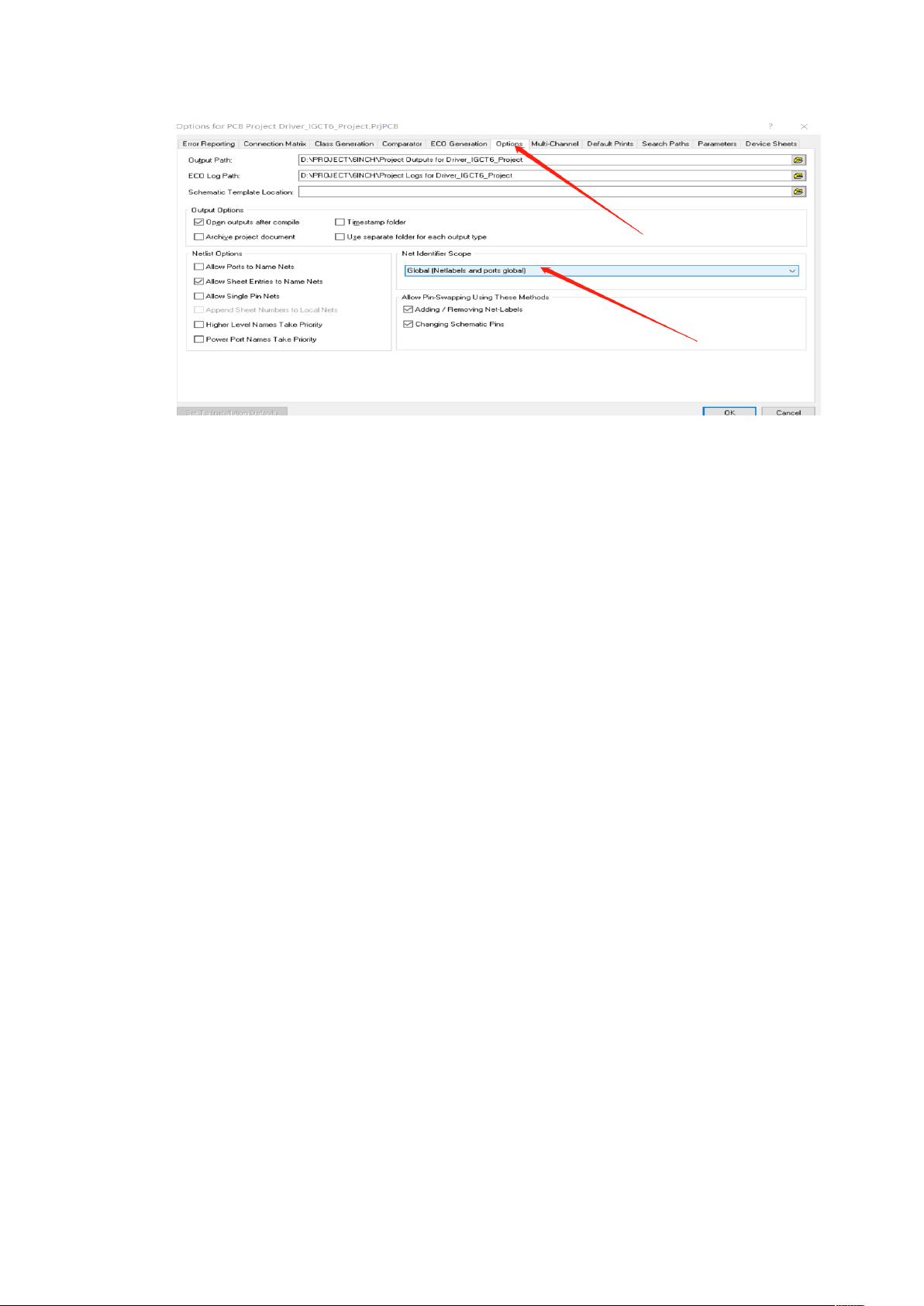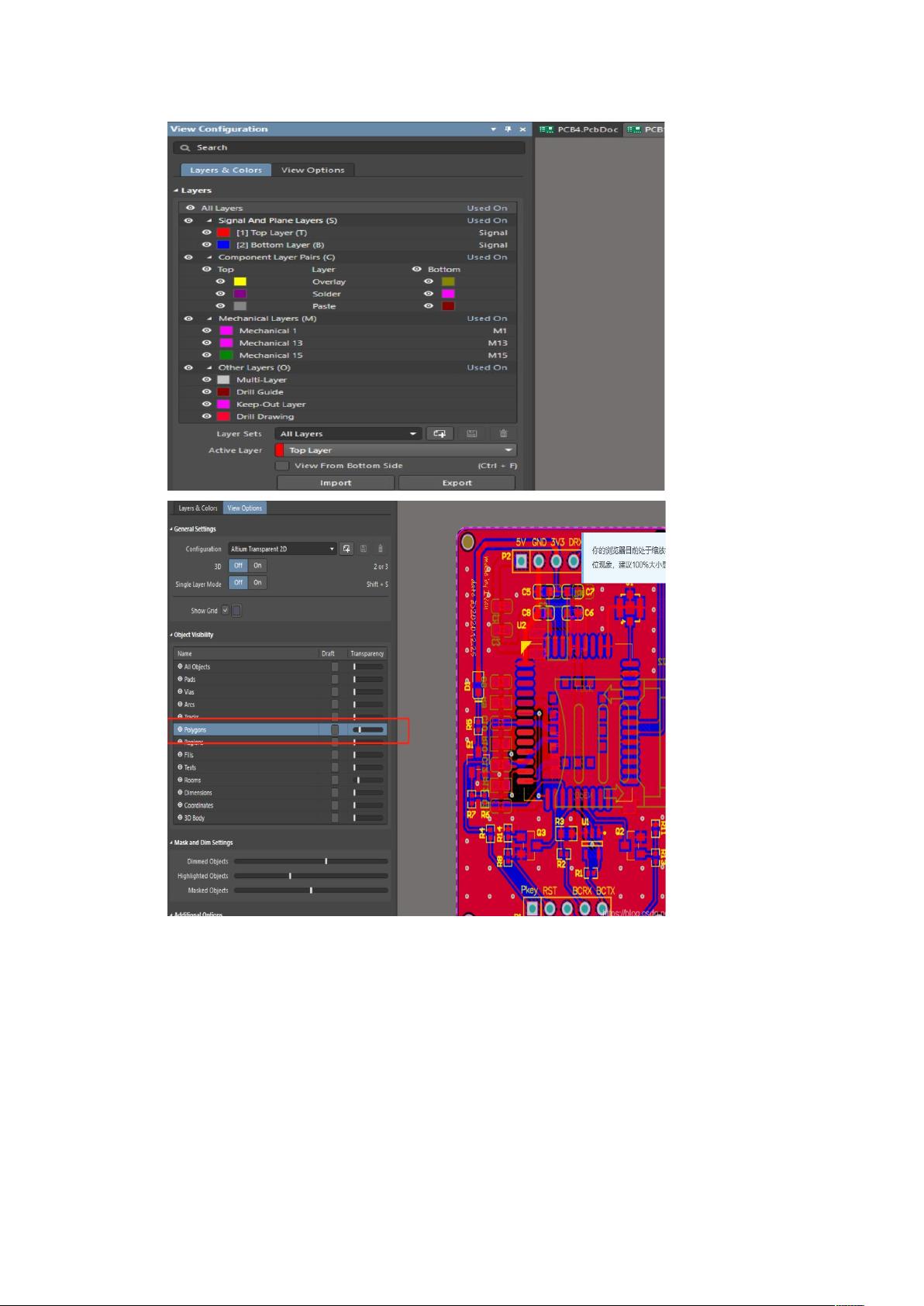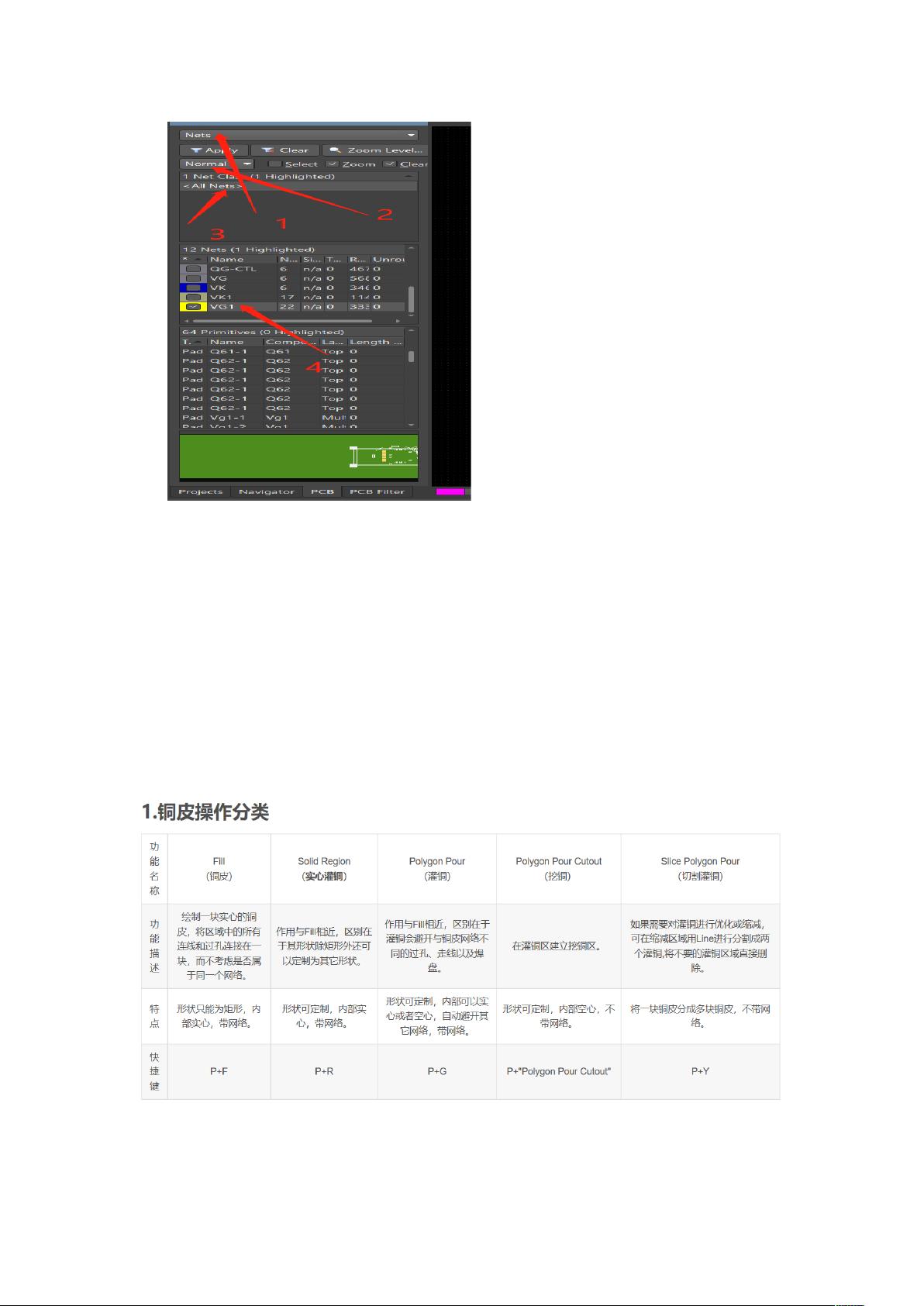AD10库文件操作指南:原理图与PCB封装管理
需积分: 9 14 浏览量
更新于2024-07-10
收藏 13.67MB DOCX 举报
本文档主要针对Altium Designer (AD10) PCB设计中的具体操作进行了详细介绍,特别关注于库文件管理、PAD制作流程、PCB封装编辑以及原理图设计规范。以下是详细的知识点解析:
1. **库文件管理**:
- AD10库文件分为schlib(原理图库)、pcblib(PCB库)和intlib(交互式库),它们与 Mentor Graphics 的PART概念相对应。AD10的集成库虽然包含了原理图符号和封装,但与PART的区别在于,集成库中的组件在原理图中可进行编辑,提供了更高的灵活性。
2. **添加库文件**:
- 添加schlib、PCBlib和intlib的操作方法是相同的,用户需要将这些库文件导入到工程中,以便在设计过程中使用。
3. **PAD制作**:
- AD10没有像ALLEGRO和MENTOR那样独立的PAD制作工具,焊盘的制作是在创建PCB封装时同步完成的,这与前者的功能不同。
4. **编辑PCB封装**:
- 用户可以通过右键点击PCB库文件中的封装列表进行编辑,包括调整焊盘间距(使用CTRL+M快捷键)和修改封装丝印线宽。
5. **封装库扩展**:
- 如果需要在已有PCBLIB中添加新封装,首先将外部库导入工程,然后通过工具菜单创建新组件,并确保输入正确的高度数据,方便干涉检查。
6. **原理图设计**:
- 原理图设计中强调标准化,如设置A4纸张、文档标题、项目信息、公司Logo和设计日期。新建原理图时需遵循Cadence类似的步骤,并确保在创建子类后打包以保持与其他软件兼容。
7. **原理图标题块设计**:
- 在AD10中,原理图标题块的设计和修改涉及设置GRAOEDIT的AlwaysDrag选项,以实现不同于Mentor和Cadence的拉线方式。同时,走线和节点颜色可以通过TOOL>PREFERENCE>SCH>DEFAULTS>WIRE来修改,并注意选择mil或mm单位对应不同的颜色。
本文档提供了一套完整的AD10 PCB设计操作指南,帮助用户高效地管理库文件,制作焊盘,编辑封装,以及创建和维护清晰、规范的原理图。对于从事AD10设计的专业人员来说,这是不可或缺的参考资料。
2023-06-08 上传
2023-02-27 上传
2021-03-17 上传
2021-09-17 上传
2019-08-15 上传
2021-12-01 上传
2022-07-03 上传
2021-10-13 上传
2022-10-21 上传
weixin_43612225
- 粉丝: 2
- 资源: 1
最新资源
- 探索数据转换实验平台在设备装置中的应用
- 使用git-log-to-tikz.py将Git日志转换为TIKZ图形
- 小栗子源码2.9.3版本发布
- 使用Tinder-Hack-Client实现Tinder API交互
- Android Studio新模板:个性化Material Design导航抽屉
- React API分页模块:数据获取与页面管理
- C语言实现顺序表的动态分配方法
- 光催化分解水产氢固溶体催化剂制备技术揭秘
- VS2013环境下tinyxml库的32位与64位编译指南
- 网易云歌词情感分析系统实现与架构
- React应用展示GitHub用户详细信息及项目分析
- LayUI2.1.6帮助文档API功能详解
- 全栈开发实现的chatgpt应用可打包小程序/H5/App
- C++实现顺序表的动态内存分配技术
- Java制作水果格斗游戏:策略与随机性的结合
- 基于若依框架的后台管理系统开发实例解析